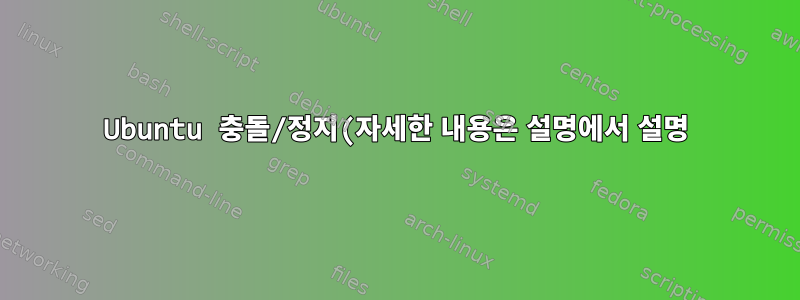.png)
Ubuntu 20.04.2 LTS와 KDE Plasma가 있습니다.
안경:
Deep Cool DQ850-M V2 800w 전원 공급 장치
마더보드: X570 E GAMING ROG STRIX
프로세서: AMD Ryzen 9 5950X 16코어 32스레드
RAM: RIPJAWS V 32GB 3600MHZ(4개 스틱 총 128GB)
어로스 1TB NVME M.2 GEN4 - 5000MBPS
RTX 3060 12GB DDR6 더블 오버클럭
지난 3일 동안 내 OS에 다음과 같은 일이 발생했습니다.
1.) 대부분의 경우 4개의 Chrome 창이 열려 있습니다(각 창에 5-6개의 탭이 있음). 그러니까 30분~1시간 간격으로요. 브라우저에서 탭 중 하나가 충돌합니다.
2.) 하루에 한두 번 화면이 검게 변하고 5초 후에 로그인 화면으로 리디렉션되고 로그인 후 모든 창/응용 프로그램이 닫힙니다.
3.) 때때로 Ubuntu도 정지됩니다(마우스는 작동하지만 창/작업 표시줄 등이 정지되고 아무 곳이나 클릭해도 작동하지 않습니다).
Ubuntu를 다시 설치해야 합니까? 그렇다면 파일과 Python 환경을 삭제하지 않고 어떻게 이 작업을 수행할 수 있습니까? 저는 Ubuntu를 처음 접했고 Windows보다 더 나을 것이라고 생각합니다. 하지만 이 문제를 쉽게 해결하는 방법을 모르겠습니다.
답변1
시도해 볼 가치가 있는 것들:
Chromium(오픈 소스 버전) 대신 Google Chrome(전용 바이너리)을 사용하는 경우 전환하세요.
Chromium에 광고 차단기와 자바스크립트 컨트롤러를 설치합니다. 유블록 오리진(uBO만 해당 - 분기된 버전에 주의)u 매트릭스매우 좋은. uBlock Origin과 uMatrix는 모두 Raymond Hill(일명 gorhill)이 개발했습니다.
uMatrix를 사용하면 기본적으로 자바스크립트가 비활성화되어 특정 사이트가 제대로 작동하는 데 필요한 최소한의 기능만 허용됩니다. uMatrix의 다운로드 가능한 목록 중 일부를 사용하여 모든 사이트의 애드웨어, 스파이웨어 및 기타 맬웨어를 차단하세요. uBlock Origin도 마찬가지입니다.
Chromium 대신 Firefox를 사용해 보세요. uBlock Origin 및 uMatrix는 Firefox에서도 사용할 수 있습니다. 설치하세요.
브라우저나 로그인 세션이 여전히 충돌하는지 확인하려면 다른 데스크탑 환경을 시도해 보십시오. Gnome이나 xfce 또는 lxde와 같은 가벼운 것일 수도 있습니다.
업데이트된 커널이나 GPU 드라이버를 얻기 위해 PPA를 사용해야 하는 경우에도 Ubuntu 20.04용 최신 커널과 GPU용 최신 드라이버가 있는지 확인하세요. GPU가 nvidia라면 독점 드라이버가 더 좋습니다. AMD 또는 Intel인 경우 커널에서 GPL 드라이버를 사용하십시오.
Ubuntu를 다시 설치해도 아무런 영향을 미치지 않을 것입니다. 최신 Ubuntu(21.10)로 업그레이드할 수 있습니다.
시스템 전원을 껐다가 다시 켜고 CPU, 쿨러, RAM, 드라이브, GPU 및 기타 확장 카드가 제대로 장착되었는지 확인하세요. 확인하기 위해 제거하고 다시 설치하십시오. 먼지를 제거하려면 브러시(아티스트 브러시가 좋음), 압축 공기 캔, 미니 진공청소기를 사용하는 것이 가장 좋습니다.
며칠 동안 RAM의 절반을 삭제해 보세요. 충돌이 사라지면 RAM이 불량한 것입니다. 그렇지 않은 경우 RAM의 나머지 절반을 사용하여 다시 시도하십시오. 필요한 경우 한 번에 하나의 RAM 스틱만 사용하고 다른 RAM 스틱 조합으로 이 작업을 반복하십시오. 또는 .
memtest86+memtester어떤 유형과 등급의 PSU를 보유하고 있습니까? 시스템의 전력 소비 요구 사항(최대 전력 소비보다 최소 20% 이상)을 충족할 수 있을 만큼 적절하고 좋은 것이 있습니까? 아니면 시스템 빌더가 최소한의 비용으로 찾을 수 있는 값싼 쓰레기입니까?
어떤 종류의 이더넷 컨트롤러? 인텔 네트워크 카드는 일반적으로 좋습니다. Realtek과 같은 다른 브랜드의 일부 모델은 드라이버가 형편없기 때문에 완전 쓰레기가 될 수 있습니다.
마더보드에 업데이트된 BIOS(베타 버전이 아닌 릴리스 버전)가 있는지 확인하십시오. 공급업체 포럼을 검색하여 다른 사람이 동일한 문제를 보고했는지 확인하십시오. 그렇다면 문제를 해결한다고 주장하는 베타 BIOS가 있습니까? 그렇다면 베타 버전을 사용할 가치가 있을 것입니다.
하드웨어에 업데이트된 펌웨어 파일이 있는지 확인하세요. 여기에는 PPA에서 최신 버전
firmware-linux이나 기타 펌웨어 패키지를 설치하는 것이 포함될 수 있습니다.firmware-linux-nonfree
그런데 어떤 종류의 CPU, 마더보드, GPU를 가지고 있나요? 어떤 종류의 시스템인가요? 일부 브랜드 기계? 아니면 직접 또는 귀하로부터 구입한 누군가가 필수품 부품으로 제작했습니까?
유명 브랜드 컴퓨터는 거의 항상 정크이며 회사 직원이 Word 및 Excel을 실행할 수 있도록 설계되었으며 회사 IT 드론이 "서비스"합니다. 회사 IT 드론은 종종 문제가 발생했을 때 하드웨어 교체를 위해 공급업체에 전화할 수 있습니다.
OTOH, 상용 부품으로 제작된 기계는 크게 다를 수 있습니다. 좋은 하드웨어를 선택하고 올바르게 구축하면 일부는 훌륭합니다. 일부는 쓰레기입니다. 대부분은 적어도 괜찮습니다.


